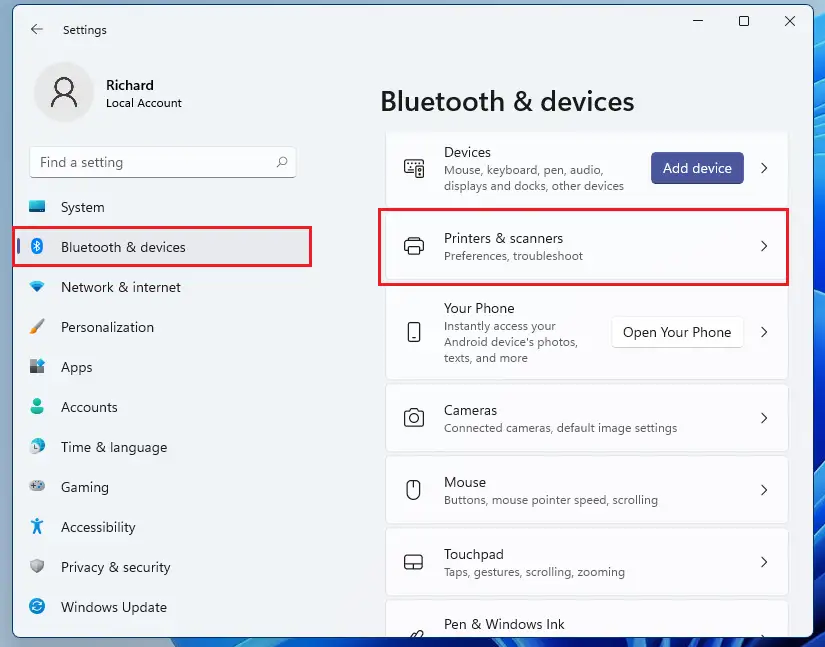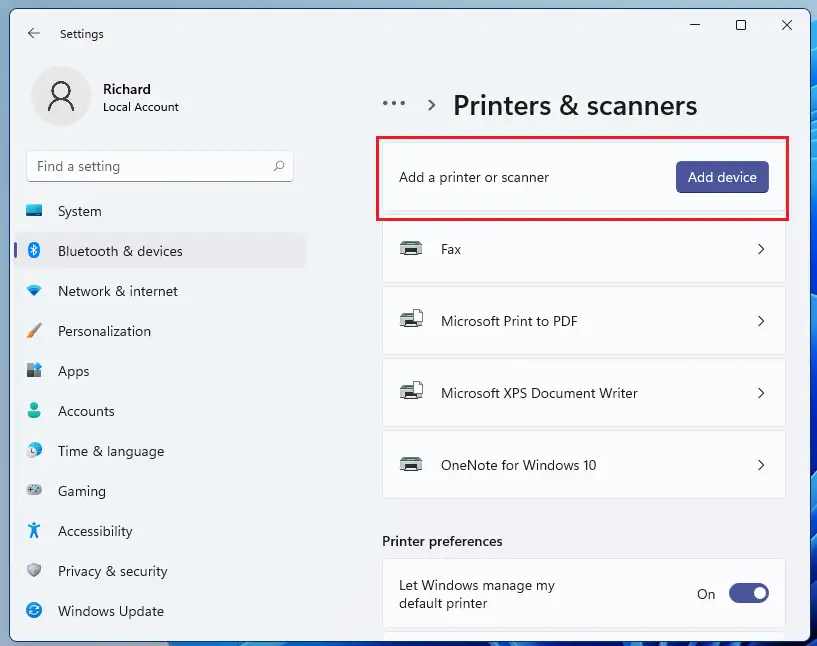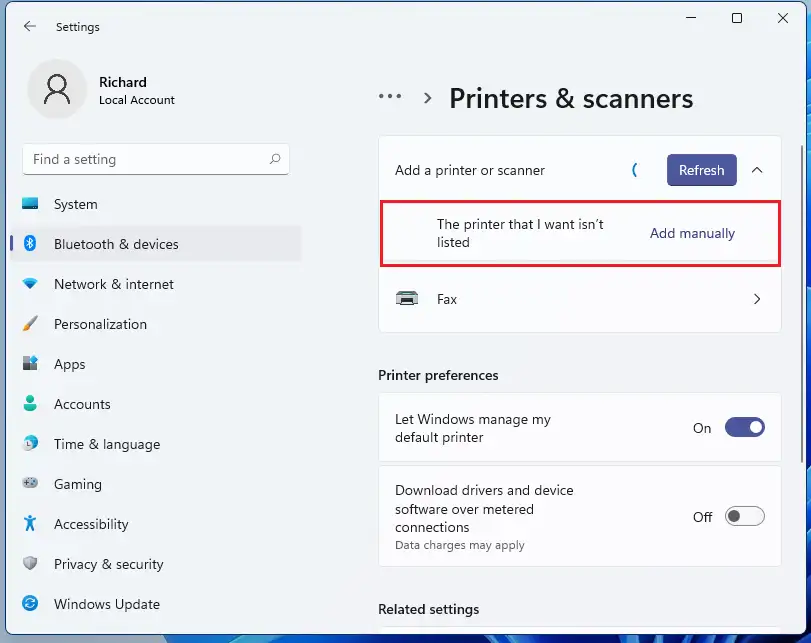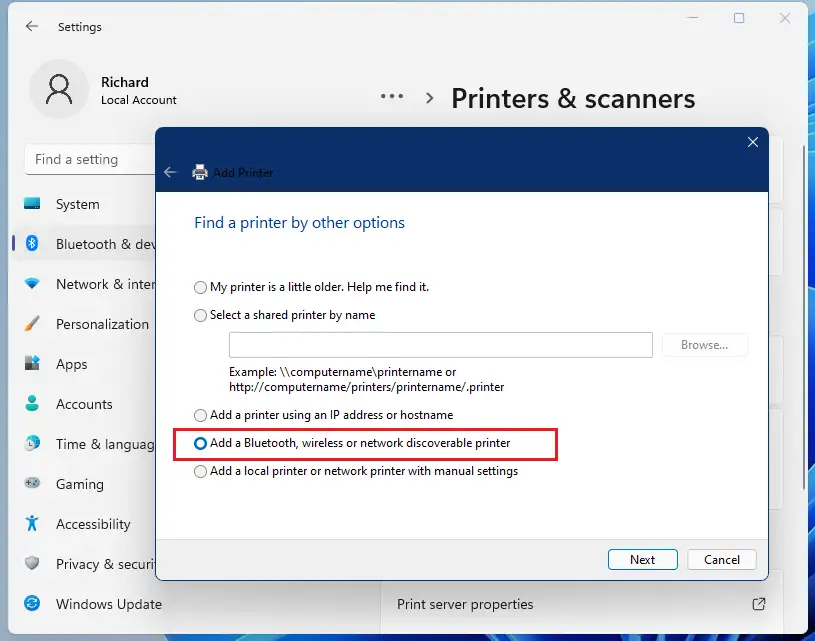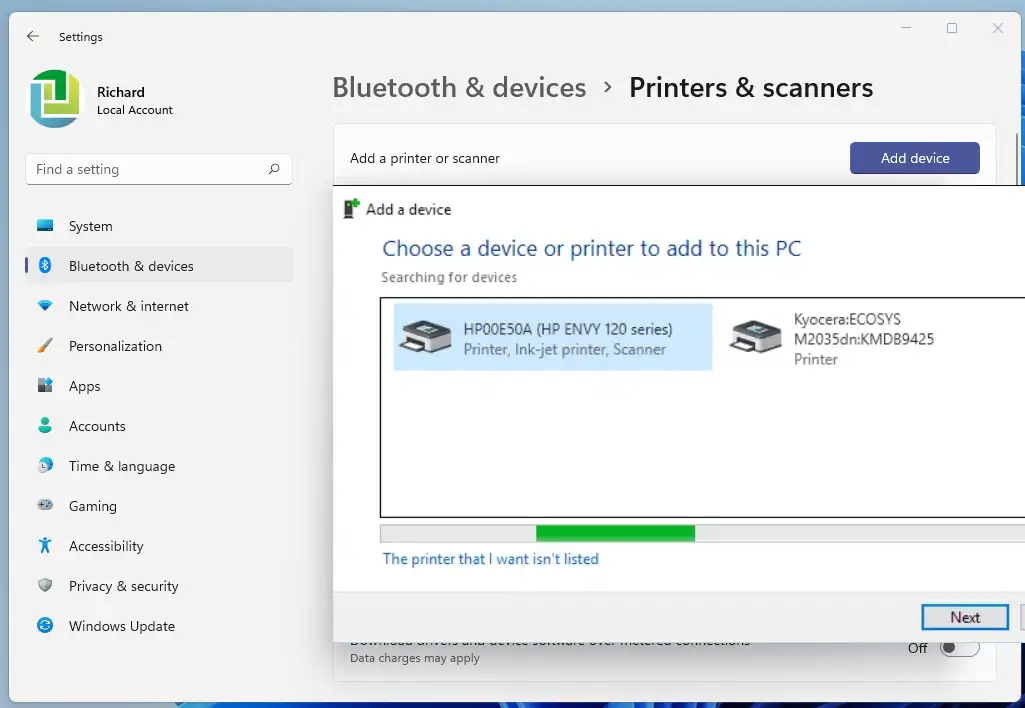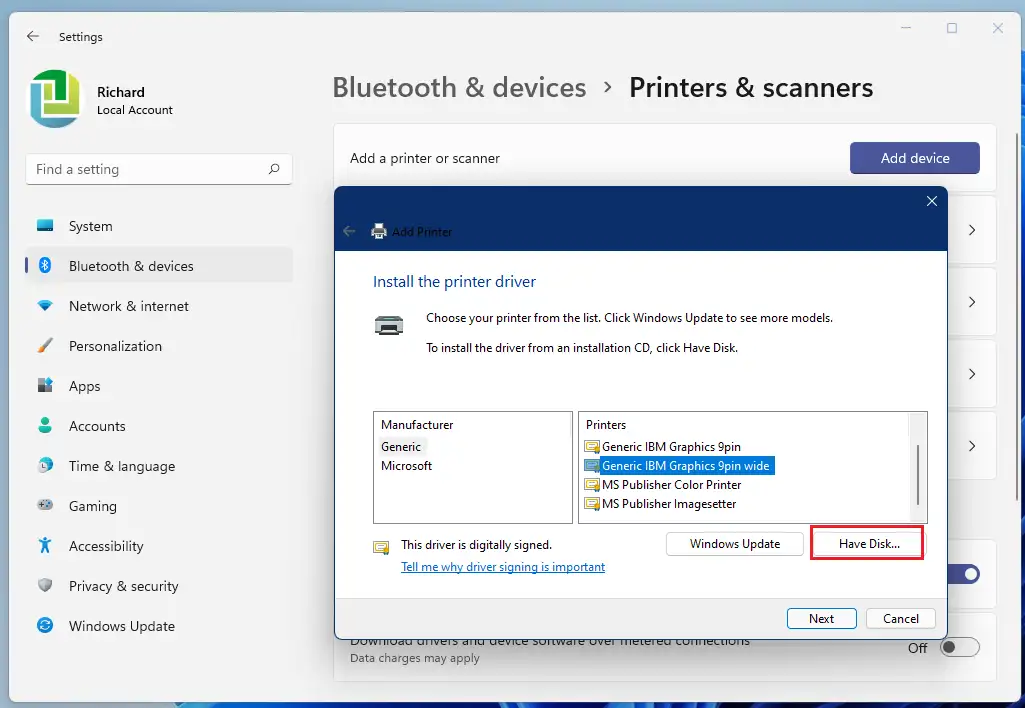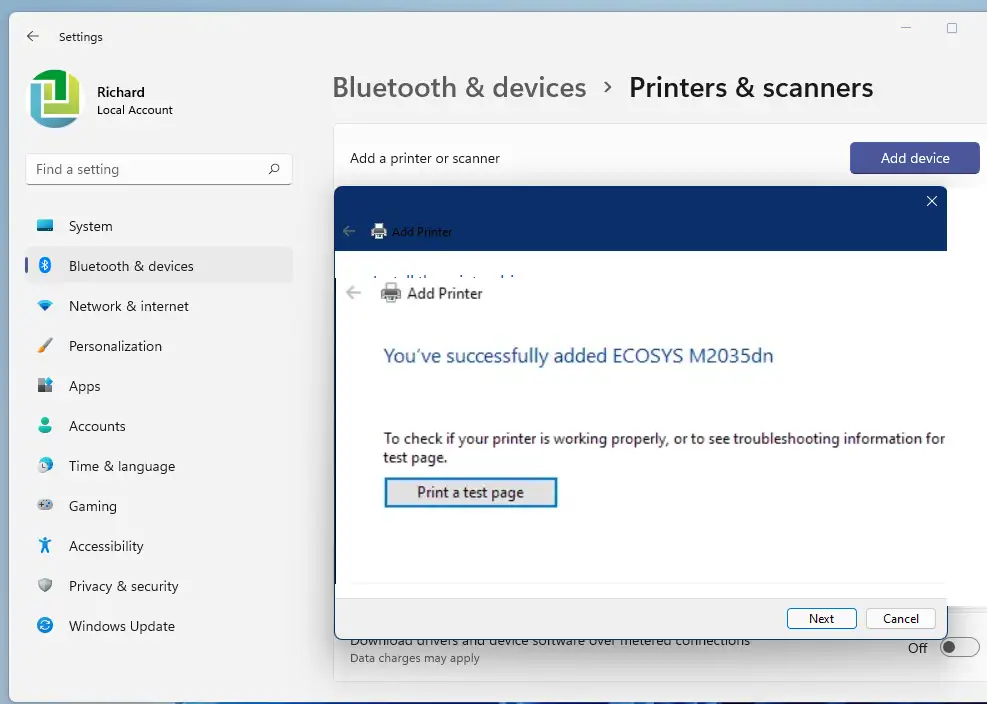Makala haya yanakuonyesha hatua za kuongeza kichapishi cha Wi-Fi kwenye Windows 11. Ikiwa kichapishi chako kinatumia muunganisho wa pasiwaya, unaweza kuiongeza kwenye Windows na uanze kuchapisha mara moja.
Printa nyingi mpya huja na usaidizi wa Windows 11, kwa hivyo huenda usihitaji kusakinisha programu ya ziada ya kichapishi ili kuzifanya zifanye kazi. Ikiwa kichapishi hakifanyi kazi wakati kimeunganishwa kwenye Windows, huenda ukahitaji kusakinisha programu ya kichapishi ili kifanye kazi.
Kawaida kichapishi kisichotumia waya tayari kimeunganishwa kwenye mtandao wako wa nyumbani usiotumia waya. Ikiwa una kichapishi kipya cha Wi-Fi ambacho hakijaongezwa kwenye mtandao wako wa nyumbani, rejelea mwongozo wa usaidizi wa kichapishi ili ujifunze jinsi ya kukiunganisha kwenye mtandao wako wa nyumbani wa Wi-Fi. Pindi kichapishi kinapochomekwa na kuwashwa, Windows 11 inapaswa kuipata kwa urahisi.
Moja ya mahitaji ya kuunganisha kichapishi chako cha Wi-Fi ni kwamba kichapishi cha Wi-Fi na kompyuta unayotaka kuchapisha kutoka zimeunganishwa kwenye SSID sawa ya Wi-Fi au jina.
Ili kujifunza jinsi ya kuongeza kichapishi kisichotumia waya kwenye Windows 11, fuata hatua zilizo hapa chini.
Kabla ya kuanza kusakinisha Windows 11, fuata makala hii Maelezo ya kufunga Windows 11 kutoka kwa gari la USB flash
Jinsi ya kuongeza kichapishi cha Wi-Fi kwenye Windows 11
Leo, kuongeza kichapishi kwenye Windows PC yako ni rahisi sana. Mara nyingi, unachotakiwa kufanya ili kusanidi kichapishi kisichotumia waya ni kuunganisha kwenye mtandao wa Wi-Fi. Mara tu imeunganishwa kwenye mtandao wa Wi-Fi, Windows inapaswa kuipata kiotomatiki.
Ikiwa Windows haiwezi kupata kichapishi chako cha Wi-Fi, tumia hatua zilizo hapa chini ili kuiongeza.
Windows 11 ina eneo la kati kwa mipangilio yake mingi. Kutoka kwa usanidi wa mfumo hadi kuunda watumiaji wapya na kusasisha Windows, kila kitu kinaweza kufanywa kutoka Mifumo ya Mfumo sehemu yake.
Ili kufikia mipangilio ya mfumo, unaweza kutumia kifungo Windows + i Njia ya mkato au bofya Mwanzo ==> Mazingira Kama inavyoonekana kwenye picha hapa chini:

Vinginevyo, unaweza kutumia kisanduku cha utafutaji kwenye upau wa kazi na utafute Mipangilio . Kisha chagua kuifungua.
Kidirisha cha Mipangilio ya Windows kinapaswa kuonekana sawa na picha hapa chini. Katika Mipangilio ya Windows, bofya Bluetooth na vifaa, kisha chagua Printa na skana katika sehemu ya kulia ya skrini yako iliyoonyeshwa kwenye picha hapa chini.
Kwenye ukurasa wa Mipangilio Vichapishaji na Vichanganuzi , bofya kitufe Ongeza kichapishi au skana .
Subiri hadi Windows 11 ipate vichapishi vilivyo karibu, kisha uchague kichapishi unachotaka kutumia kutoka kwenye orodha na uchague Ongeza kifaa .
Ukipokea ujumbe” Kichapishaji ninachotaka hakijaorodheshwa', gonga Ongeza kwa mikono Kama ilivyoelezwa katika sehemu hapa chini.
Hakikisha kichapishi cha Wi-Fi kimeunganishwa kwenye mtandao na kimewashwa. Ikiwa ni hivyo, Windows 11 inapaswa kuipata kiotomatiki.
Windows inaweza kupata na kushiriki vichapishi vyote vinavyopatikana kwenye mtandao, kama vile Bluetooth na vichapishi visivyotumia waya, ambavyo vimeunganishwa kwenye kifaa kingine kwenye mtandao. Ikiwa kichapishi chako hakipo kwenye orodha, chagua Kichapishaji ninachotaka hakijaorodheshwa, kisha ufuate maagizo ili kuiongeza wewe mwenyewe.
Kwenye skrini inayofuata kama inavyoonyeshwa kwenye picha hapa chini, chagua chaguo lililoangaziwa: Ongeza Bluetooth, wireless au mtandao unaoweza kupatikana.
Windows inapaswa kuanza kutafuta kichapishi chochote cha Wi-Fi kilichounganishwa kwenye mtandao wako wa nyumbani. Pindi kichapishi kitakapopatikana, Windows itaonyesha kichapishi kwenye orodha ya kuongeza.
Ikiwa Windows haiwezi kupata kichapishi chako cha Wi-Fi, huenda ukahitaji kupakua programu ya kichapishi mtandaoni. Programu ya kichapishi itakuwa na njia ya kupata kichapishi kwenye mtandao na kukisakinisha kwenye Windows 11.
Ikiwa Windows 11 inaweza kupata kichapishi kupitia anwani yake ya IP lakini haiwezi kupata kiendeshi sahihi, bofya Kuwa na DiskKitufe cha … cha kusakinisha mwenyewe programu ya kichapishi kwenye Windows 11.
Mara viendeshi vilivyo sahihi vinaposakinishwa, kichapishi chako kinapaswa kusakinishwa na kuwa tayari kutumika.
Ni hayo tu, mpenzi msomaji
hitimisho:
Chapisho hili litakuonyesha jinsi ya kusakinisha kichapishi kisichotumia waya ويندوز 11. Ukipata hitilafu hapo juu au una kitu cha kuongeza, tafadhali tumia fomu ya maoni hapa chini.